
ඔබගේ ගූගල් ගිණුමේ මුරපදය ඔබට තරම් ශක්තිමත් බවක් නොපෙනේ නම් හෝ වෙනත් හේතුවක් නිසා එය යල්පැන ගොස් තිබේ නම්, ඔබට එය පහසුවෙන් වෙනස් කළ හැකිය. අද අපි එය කරන්නේ කෙසේදැයි සොයා බලමු.
ඔබගේ Google ගිණුම සඳහා නව මුරපදයක් සකසන්න
1. ඔබගේ ගිණුමට ලොග් වන්න.
වැඩි විස්තර: ඔබගේ Google ගිණුමට පුරනය වන්නේ කෙසේද
2. තිරයේ ඉහළ දකුණු කෙළවරේ ඇති ඔබගේ ගිණුමේ වටකුරු බොත්තම ක්ලික් කර දිස්වන කවුළුව මත "මගේ ගිණුම" බොත්තම ක්ලික් කරන්න.

3. "ආරක්ෂාව සහ පුරනය වීම" කොටසේ, "ගූගල් ගිණුමට පිවිසෙන්න" සබැඳිය ක්ලික් කරන්න

4. "මුරපදය සහ ගිණුම් පිවිසුම් ක්රමය" ප්රදේශයේ, "මුරපදය" යන වචනයට ප්රතිවිරුද්ධව ඇති ඊතලය මත ක්ලික් කරන්න (තිර පිටුවේ මෙන්). ඉන්පසු ඔබගේ වලංගු මුරපදය ඇතුළත් කරන්න.

5. ඔබගේ නව මුරපදය ඉහළ පේළියේ ඇතුළත් කර එය පතුලේ තහවුරු කරන්න. අවම මුරපදයේ දිග අක්ෂර 8 කි. මුරපදය වඩාත් ආරක්ෂිත කිරීමට, ලතින් අකුරු සහ අංක භාවිතා කරන්න.
මුරපද ඇතුළත් කිරීමේ පහසුව සඳහා, ඔබට මුද්රණය කළ හැකි අක්ෂර දෘශ්යමාන කළ හැකිය (පෙරනිමියෙන් ඒවා අදෘශ්යමාන වේ). මෙය සිදු කිරීම සඳහා, මුරපදයේ දකුණු පසින් ඇති හරස් අක්ෂි අයිකනය මත ක්ලික් කරන්න.
ඇතුළු වූ පසු, "මුරපදය වෙනස් කරන්න" බොත්තම ක්ලික් කරන්න.

මුරපදය වෙනස් කිරීමේ සම්පූර්ණ ක්රියා පටිපාටිය එයයි! මෙතැන් සිට, ඕනෑම උපාංගයකින් සියලුම ගූගල් සේවාවන් වෙත ප්රවේශ වීමට ඔබ නව මුරපදය භාවිතා කළ යුතුය.
2-පියවර සත්යාපනය
ඔබගේ ගිණුමට ඇතුළුවීම වඩාත් ආරක්ෂිත කිරීමට, පියවර 2 ක සත්යාපනය භාවිතා කරන්න. මෙයින් අදහස් කරන්නේ මුරපදය ඇතුළත් කිරීමෙන් පසුව, පද්ධතියට දුරකථනයෙන් ඇතුල්වීම තහවුරු කිරීම අවශ්ය වන බවයි.
“මුරපදය සහ ගිණුම් පිවිසුම් ක්රමය” කොටසේ “2-පියවර සත්යාපනය” මත ක්ලික් කරන්න. ඉන්පසු ඉදිරියට යන්න ක්ලික් කර ඔබගේ මුරපදය ඇතුළත් කරන්න.
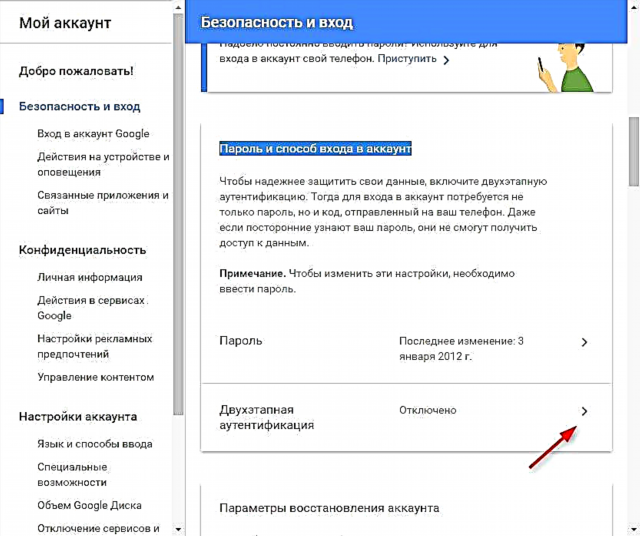
ඔබගේ දුරකථන අංකය ඇතුළත් කර තහවුරු කිරීමේ වර්ගය තෝරන්න - ඇමතුම හෝ කෙටි පණිවුඩය. "දැන් උත්සාහ කරන්න" ක්ලික් කරන්න.
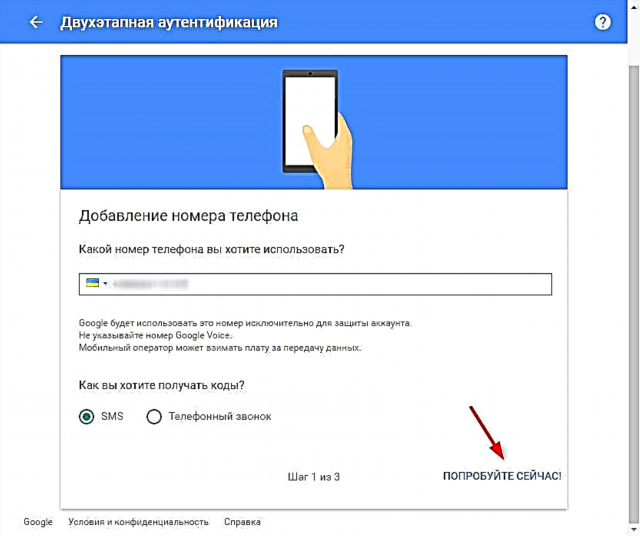
SMS මගින් ඔබගේ දුරකථනයට පැමිණි සත්යාපන කේතය ඇතුළත් කරන්න. ඊළඟ ක්ලික් කර සක්රීය කරන්න.
මේ අනුව, ඔබගේ ගිණුමේ ආරක්ෂක මට්ටම වැඩි වේ. ආරක්ෂක සහ පිවිසුම් කොටසේ ඔබට පියවර දෙකක සත්යාපනයද වින්යාසගත කළ හැකිය.











